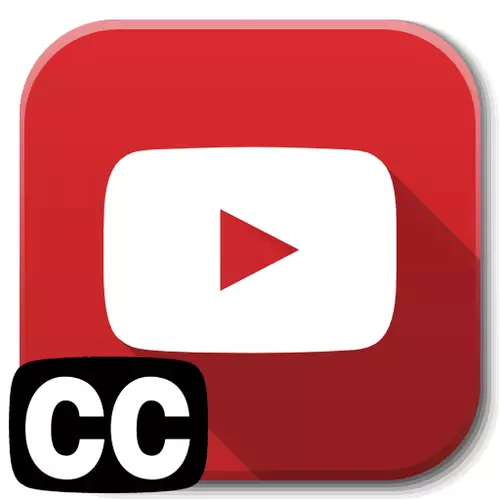
Undertekstene ble oppfunnet i lang tid, og å være mer nøyaktig, så i fjerntliggende 1895, når kinoen ble født. De ble brukt i en film i ham - det er klart for hva som helst - men med ankomsten av lyd i filmen, har ingenting endret seg. Hva å si, hvis i 2017, på det mest populære videovinduet i YouTube, blir de mest undertekstene funnet overalt, som vil bli diskutert nedenfor.
Aktiver og deaktiver undertekster
Faktisk, slå på undertekster i videoen på YouTube er enklere enkel, trenger bare å klikke på det tilsvarende ikonet.

For å stenge, må du gjenta samme handling - klikk på på nytt på ikonet.
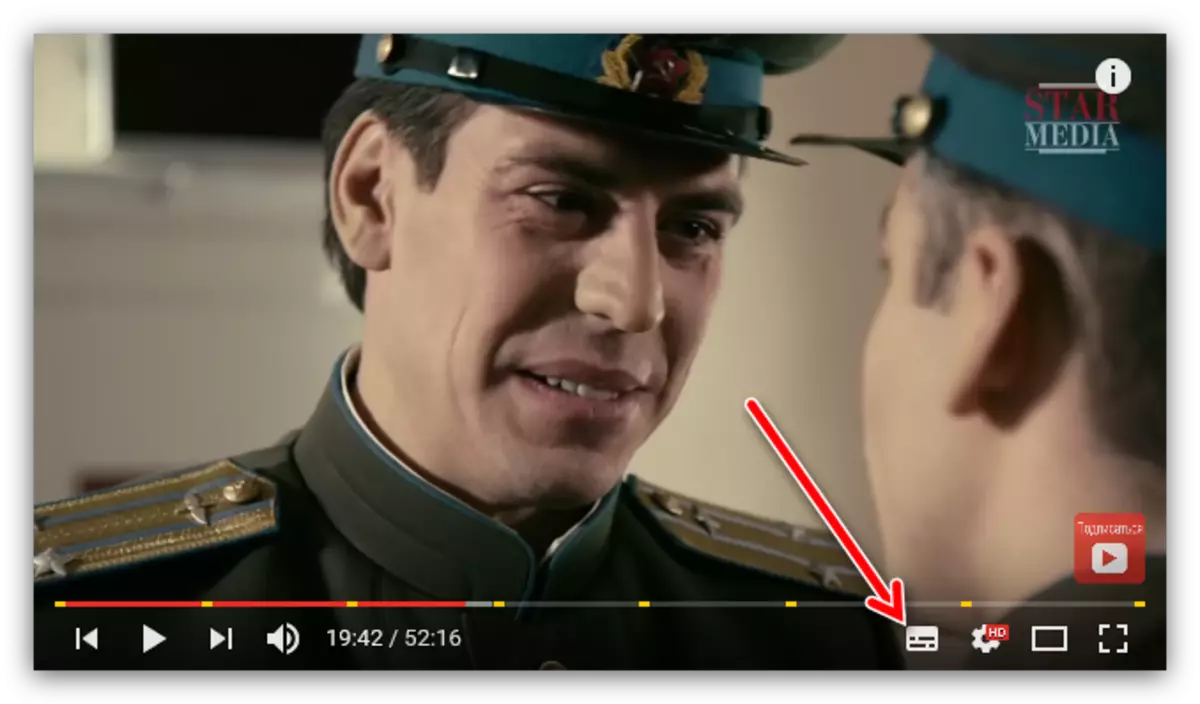
VIKTIG: Visningen av ikonet kan avvike fra bildet som vises i bildet. Dette aspektet avhenger direkte av territoriale beliggenheten og ressursoppdateringsversjonen. Men så langt har posisjonen ikke endret seg.
Det er alt, du lærte å inkludere og deaktivere undertekster i videoen. Forresten, kan du slå på skjermen og automatiske SABs på YouTube, og hva det er, vil demontere detaljene lenger i teksten.
Automatiske undertekster
Generelt er automatiske SABs praktisk talt ikke forskjellig fra ikke-automatisk (manuell). Hvor lett det er å gjette, den første er laget av YouTube-tjenesten selv, og den andre - for hånden forfatteren av videoen. Selvfølgelig, i motsetning til en person, elsker sjeløse video hosting-algoritmer ofte å gjøre feil, og derved veranda hele betydningen av tilbud i videoen. Men det er fortsatt bedre enn ingenting.
Forresten er det mulig å definere automatiske undertekster før du slår på videoen. Du trenger bare å klikke på girikonet i spilleren og velge elementet "Undertekster" i menyen.
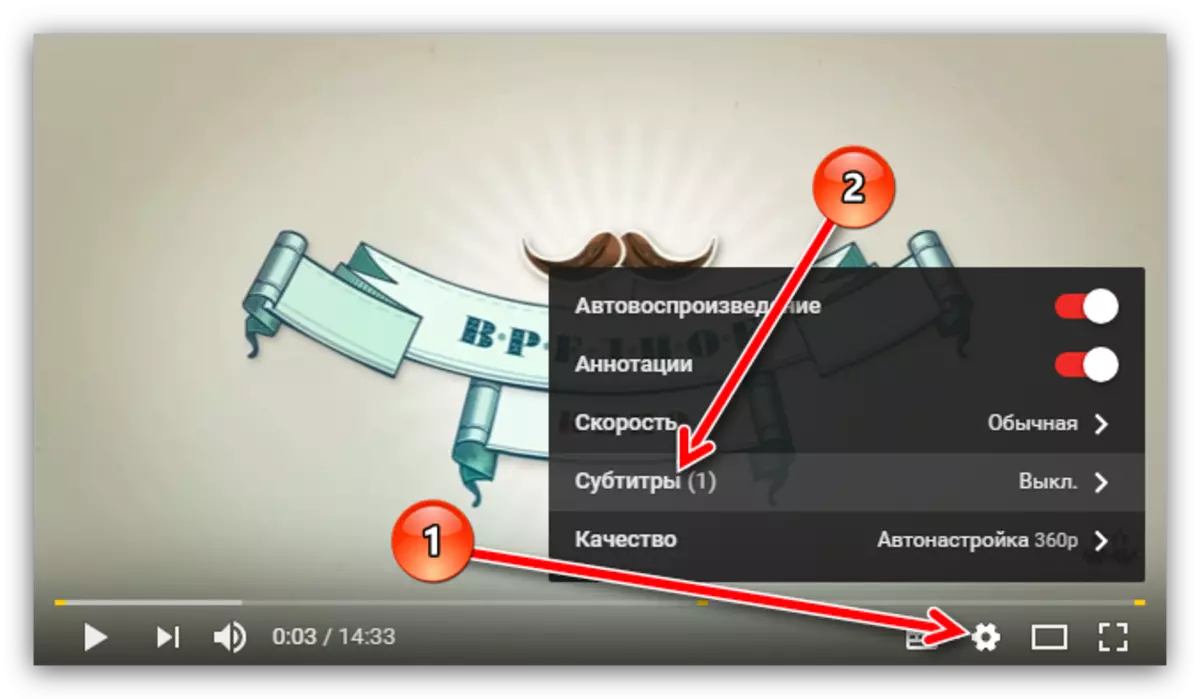
I vinduet som vises, vil du demonstrere alle mulige språklige sabs og vise hvilken av dem automatisk opprettes, og som ikke er. I dette tilfellet er det bare ett alternativ - russisk, og meldingen i parentes forteller oss at de opprettes automatisk. Ellers ville det være mer enkelt.
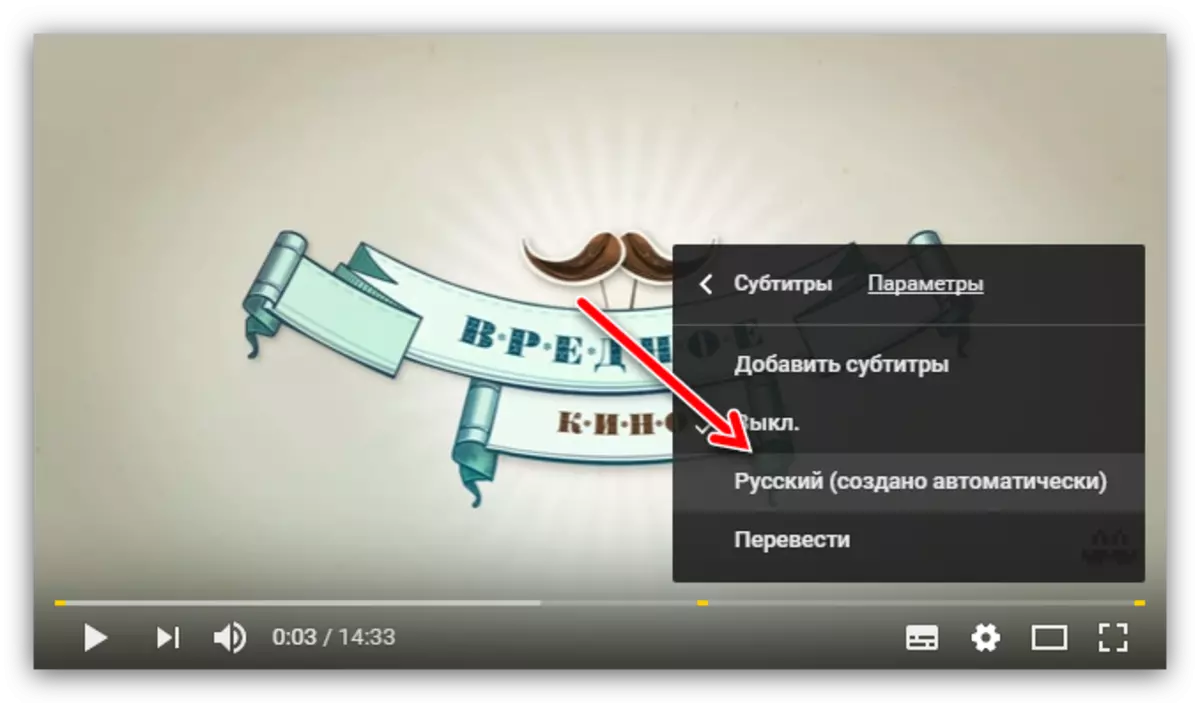
Du kan også se all teksten med en gang. For å gjøre dette, under videoen, klikker du på "Mer" -knappen, og velger "Video Text" i kontekstmenyen.
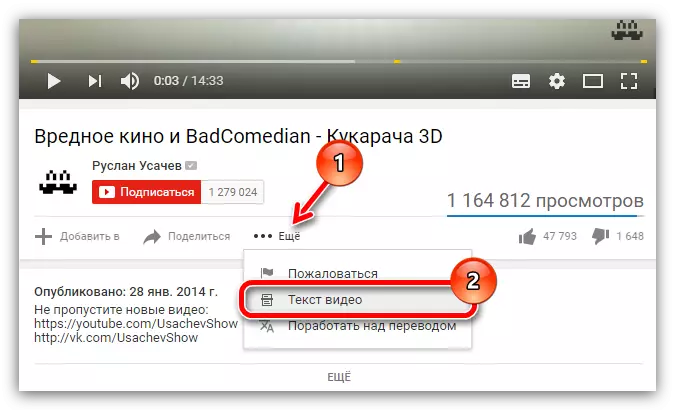
Og før øynene dine vil virke all teksten som leses i videoen. Enda mer, du kan se på hva andre forfatteren snakker dette eller det tilbudet, som er ganske praktisk hvis du leter etter et bestemt sted i videoen.
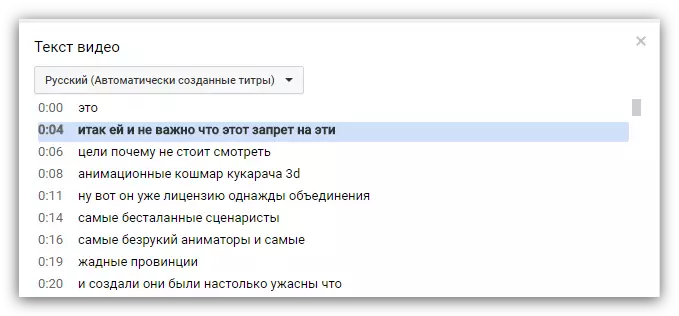
I følge resultatet vil jeg merke seg at automatiske subspesifikasjoner er ganske spesifikke. I noen ruller er de registrert normalt og ganske lesbare, og i noen - tvert imot. Men dette er en rimelig forklaring. Å lage slike SABs gjøres ved hjelp av talegjenkjenning, og gjør den direkte programmet. Og hvis stemmen til rullens helt er levert riktig, er diktatet klart og selve posten er ganske høy kvalitet, og undertekster vil bli opprettet nær ideell. Og hvis det er støy på opptak, hvis flere mennesker snakker i rammen samtidig, og det er generelt en bart, vil ingen program i verden være i stand til å gjøre tekst til en slik vals.
Hvorfor automatiske undertekster er ikke opprettet
Forresten, ser gjennom videoen på YouTube, kan du se at det ikke er noen undertekster som ikke er i det hele tatt, slik at manuell, men enda automatisk. Dette er en forklaring - de er ikke opprettet i tilfelle:- Rulle timingen er ganske lang - over 120 minutter;
- Språkvideo er ikke gjenkjent av systemet, og i øyeblikket kan YouTube gjenkjenne engelsk, fransk, tysk, spansk, portugisisk, nederlandsk, italiensk, koreansk, japansk og russisk;
- I de første minuttene av opptaket er det ingen menneskelig tale;
- Lydkvaliteten er så dårlig at systemet ikke kan gjenkjenne talen;
- Under opptaket er det flere personer på samme tid.
Generelt er årsakene til å ignorere opprettelsen av undertekster YouTube ganske logisk.
Konklusjon
I følge resultatet kan en ting sies - undertekster i videoene på YouTube er svært viktige. Tross alt kan enhver bruker ha en slik situasjon når han ikke kan høre lyden av opptaket eller vil ikke vite språket som de snakker videoen på, og det var da at undertekster kommer til redning. Det er ganske fint at utviklerne tok seg av at de er uavhengig opprettet, selv om forfatteren ikke tenkte å sette inn dem.
